Lesezeichen in Google Chrome dienen dazu, Webadressen zu speichern, um später schnell darauf zugreifen zu können. Ähnlich wie bei einem Lesezeichen in einem Buch, ermöglichen sie das Markieren und Wiederfinden von interessanten Seiten. Es gibt verschiedene Methoden, um Lesezeichen zu erstellen, anzuzeigen und zu verändern.
Lesezeichen anlegen
Um eine Webseite als Lesezeichen zu speichern, öffnen Sie Chrome und navigieren zu der gewünschten Seite. Klicken Sie dann auf das Stern-Symbol in der Adressleiste (Omnibox). Es öffnet sich ein kleines Fenster, in dem Sie den Titel des Lesezeichens bearbeiten und einen Speicherort auswählen können. Für den Moment lassen wir dies aber unverändert und klicken auf „Fertig“.
Wiederholen Sie diesen Vorgang für alle Webseiten, die Sie gerne als Lesezeichen speichern möchten.
Chrome speichert nicht nur die Seite, sondern verwendet die Lesezeichen auch, wenn Sie etwas in die Omnibox eingeben. Wenn Sie zum Beispiel die ersten Buchstaben des Titels einer gespeicherten Seite eingeben, wie „Wie“ für die Webseite von etoppc.com, wird Chrome die entsprechende Seite vorschlagen.
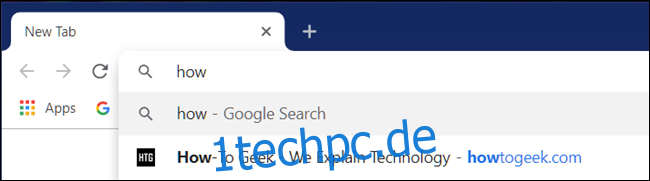
Wenn Sie in Chrome mit demselben Google-Konto angemeldet sind, das Sie auch auf anderen Geräten nutzen, werden Ihre Lesezeichen synchronisiert und sind auf allen Geräten verfügbar.
Webseiten, die Sie als Lesezeichen gespeichert haben, werden durch ein blaues Stern-Symbol in der Omnibox gekennzeichnet.
Lesezeichen anzeigen
Es gibt verschiedene Wege, um alle Ihre gespeicherten Lesezeichen in Chrome zu finden, je nachdem, ob Sie die Lesezeichenleiste verwenden möchten oder den Browser eher minimalistisch halten.
Die Lesezeichenleiste
Die Lesezeichenleiste, eine schmale Leiste unterhalb der Omnibox, bietet schnellen Zugriff auf Ihre wichtigsten Lesezeichen mit einem einzigen Klick.
Um die Lesezeichenleiste zu aktivieren, öffnen Sie Chrome, klicken Sie auf das Menüsymbol (drei Punkte), bewegen Sie den Mauszeiger über „Lesezeichen“ und wählen Sie dann „Lesezeichenleiste anzeigen“. Alternativ können Sie auch die Tastenkombination Strg+Umschalt+B (Windows/Chrome OS) oder Befehl+Umschalt+B (macOS) verwenden.
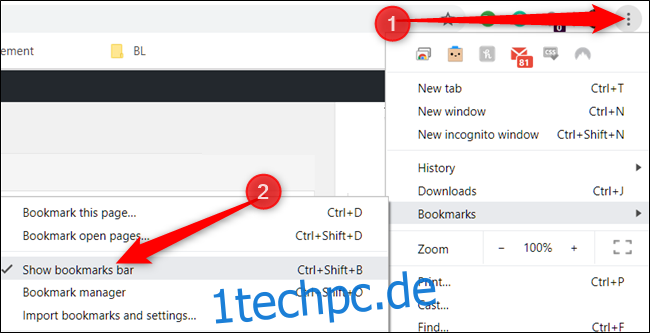
Nachdem Sie die Leiste aktiviert haben, werden Ihre gespeicherten Lesezeichen direkt unter der Adressleiste angezeigt.
Falls nicht alle Lesezeichen in der Leiste zu sehen sind, befinden sie sich möglicherweise im Ordner „Andere Lesezeichen“ oder sind hinter dem Symbol „>>“ versteckt.
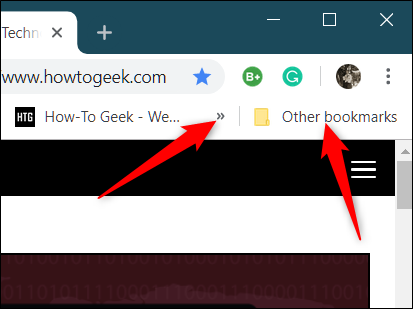
Sie können auch direkt über das Chrome-Menü auf Ihre Lesezeichen zugreifen.
Klicken Sie dazu auf das Menüsymbol und bewegen Sie den Cursor auf „Lesezeichen“. Es öffnet sich eine Liste mit Ihren gespeicherten Lesezeichen.
Der Lesezeichen-Manager öffnet sich in einem neuen Tab und zeigt alle gespeicherten Lesezeichen an.
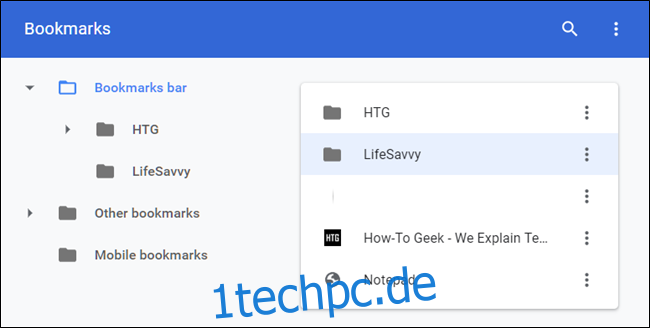
Lesezeichen bearbeiten
Falls Sie den Namen, die URL oder den Speicherort eines Lesezeichens ändern müssen, können Sie dies an den oben genannten Stellen tun.
Bearbeitung in der Lesezeichenleiste oder dem Lesezeichenmenü
Suchen Sie das Lesezeichen, das Sie ändern möchten, entweder in der Lesezeichenleiste oder im Chrome-Menü. Klicken Sie mit der rechten Maustaste auf das Lesezeichen und wählen Sie „Bearbeiten“.
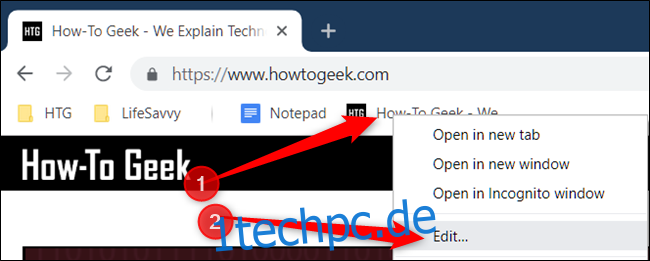
In dem sich öffnenden Fenster können Sie den Titel, die URL (die in der Regel nicht geändert werden sollte) und den Ordner auswählen, in dem das Lesezeichen gespeichert werden soll. Bestätigen Sie die Änderungen mit „Speichern“.

Bearbeitung im Lesezeichen-Manager
Für umfassendere Änderungen ist der Lesezeichen-Manager der einfachste Weg. Hier können Sie Ihre Lesezeichen neu anordnen und optimieren.
Öffnen Sie den Lesezeichen-Manager mit der Tastenkombination Strg+Umschalt+O (Windows/Chrome OS) oder Befehl+Umschalt+O (macOS). Klicken Sie im neuen Tab auf das Menüsymbol neben dem Lesezeichen, das Sie bearbeiten möchten, und wählen Sie „Bearbeiten“.
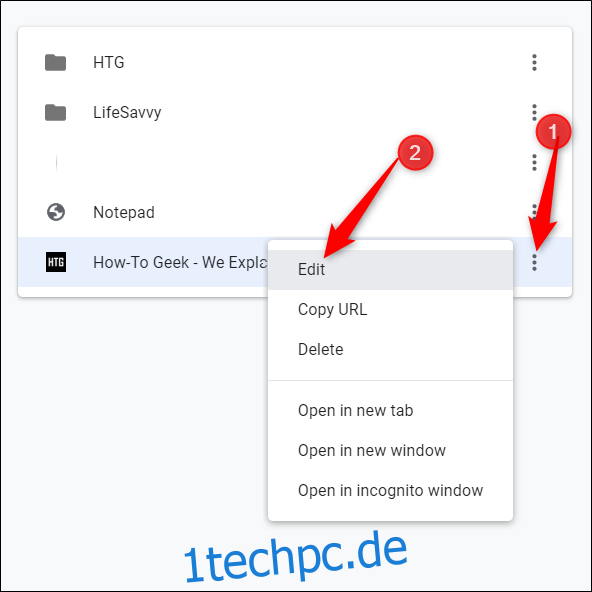
Wie zuvor können Sie den Namen oder die URL des Lesezeichens bearbeiten und die Änderungen mit „Speichern“ bestätigen.
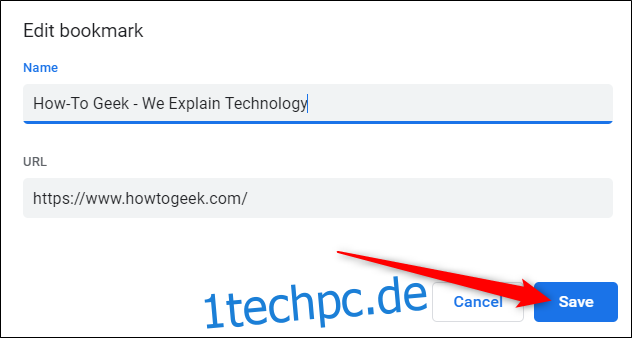
Um Ihre Lesezeichen neu zu organisieren, ziehen Sie sie einfach per Drag & Drop in einen der Ordner auf der linken Seite.
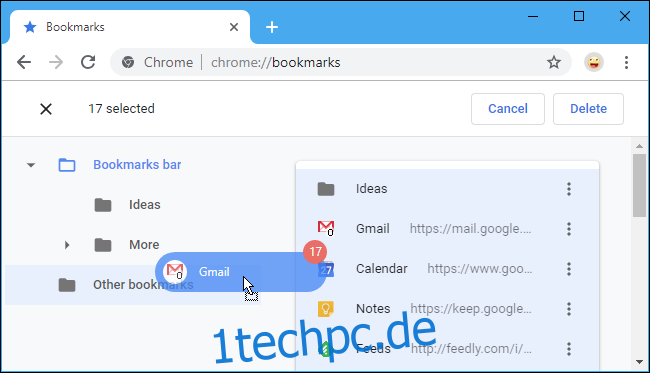
Damit haben Sie alle wichtigen Informationen zum Erstellen, Anzeigen und Bearbeiten von Lesezeichen in Google Chrome. Für weitere Tipps lesen Sie unseren Artikel zur optimalen Nutzung der Lesezeichenleiste, um ein echter Chrome-Experte zu werden.